Excel中进行新增函数的操作技巧
发布时间:2017-06-13 13:56
相关话题
Excel2010中自定义函数的功能得到了进一步的优化,如何在当前工作薄中新增函数。今天,小编就教大家在Excel中进行新增函数的操作技巧。
Excel中进行新增函数的操作步骤
点击“Alt+F11”,打开函数编辑器。
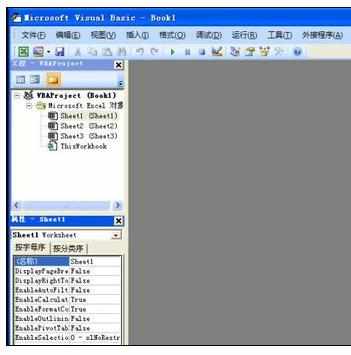
点击“插入”-“模块”。
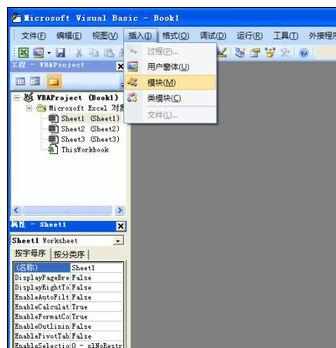
我们来计算一个体形的面积,在Function**** End Function中间插入公式。
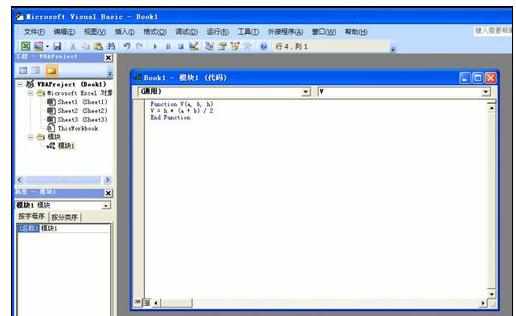
点击关闭函数编辑器,在Excel表的A1、B1、C1格中输入数据,在D1格子中输入=V(A1、B1、C1),就显示结果4.5.


Excel中进行新增函数的操作技巧的评论条评论